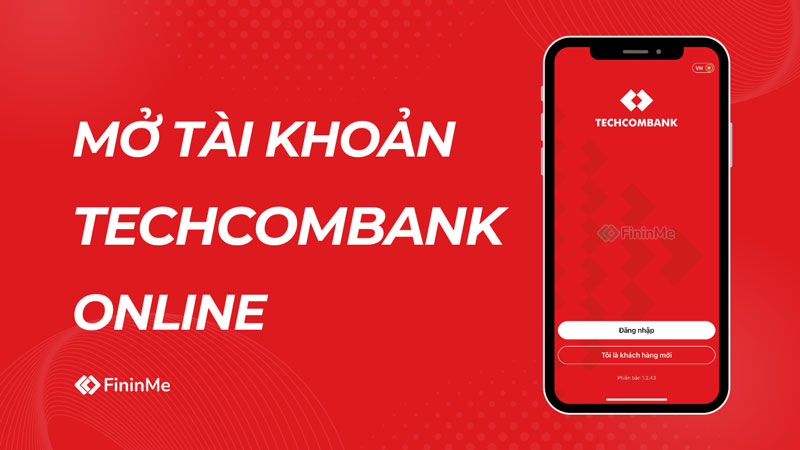Techcombank là một trong những ngân hàng hàng đầu tại Việt Nam, cung cấp đầy đủ các dịch vụ tài chính cho khách hàng của mình. Nếu bạn đang quan tâm đến việc mở tài khoản tại ngân hàng Techcombank, bạn có thể làm điều đó ngay tại nhà của mình thông qua dịch vụ mở tài khoản trực tuyến.
Để giúp bạn tiết kiệm thời gian và nắm rõ các bước cần thiết, dưới đây FininMe sẽ hướng dẫn bạn cách đăng ký mở tài khoản Techcombank online tại nhà trên điện thoại.
Hướng dẫn chi tiết cách mở tài khoản Techcombank online tại nhà
Bước 1: Chuẩn bị các giấy tờ cần thiết
Trước khi bắt đầu quá trình đăng ký tài khoản trực tuyến, bạn cần chuẩn bị các giấy tờ cần thiết, bao gồm:
- Chứng minh nhân dân/căn cước công dân hoặc hộ chiếu
Bước 2: Tải app Techcombank
App Techcombank có mặt ở cả CH Play và App Store tương ứng với điện thoại sử dụng hệ điều hành Android và iOS. Vì thế, bạn hãy chọn kho ứng dụng tương ứng để tải app Techcombank về máy.
Cách nhận ưu đãi : Tải ứng dụng Techcombank bằng cách đăng ký tại website của ngân hàng Techcombank. Hoặc có thể tải ứng dụng trên iOS App Store hoặc trên Android Google Play.
Hoặc quét mã QR code:

Bước 3: Mở app và thực hiện đăng ký
Bước tiếp theo, sau khi tải và cài đặt xong app Techcombank thì bạn mở app lên rồi chọn nhấn vào “Tôi là khách hàng mới”. Trước khi nhấn “Mở tài khoản”, bạn hãy đọc “Điều khoản và Điều kiện” của Techcombank.

Bước 4: Nhập số điện thoại
Bước tiếp theo, bạn hãy nhập số điện thoại của bạn hay dùng để đăng ký mở tài khoản. Xong rồi nhấn “Tiếp tục”.
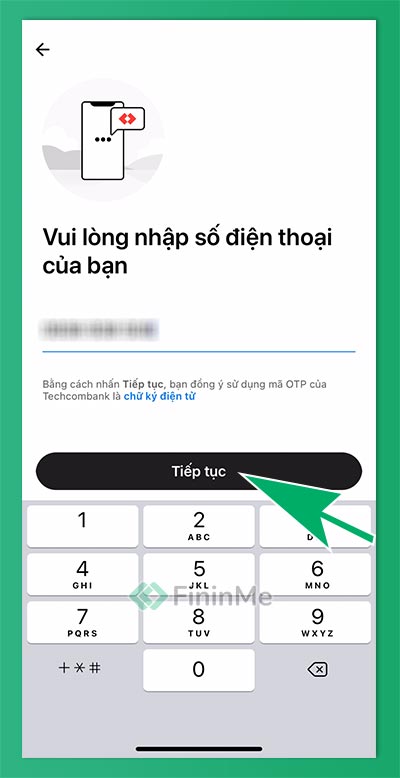
Rồi ngay sau đấy bạn cần phải nhập mã xác thực được gửi về số điện thoại đăng ký tài khoản Techcombank. Nhập đúng mã số gửi về tin nhắn là sẽ xác thực thành công số điện thoai.
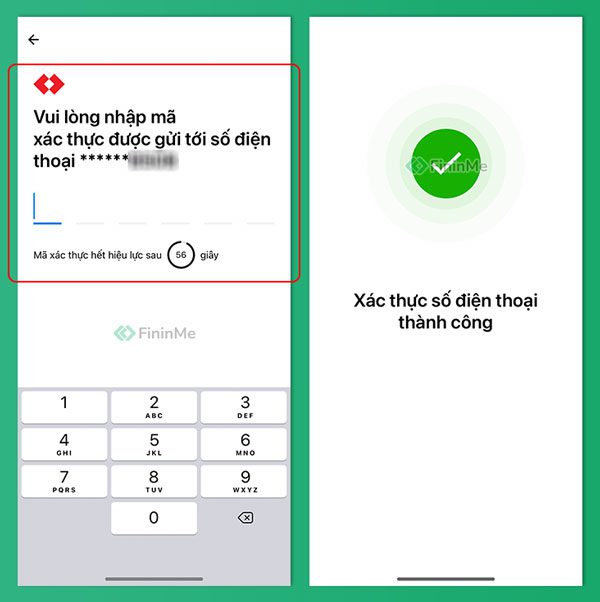
Bước 5: Chụp ảnh giấy tờ tùy thân
Bước tiếp theo, bạn cần tiến hành chụp ảnh 2 mặt trước và sau của chứng minh nhân dân hay căn cước công dân (Có cái nào thì dùng cái đó).
Để bắt đầu bạn nhấn vào “Tiếp tục”, ngay sau đó đọc kỹ hướng dẫn chụp CMND/CCCD rồi nhấn “Bắt đầu chụp”.
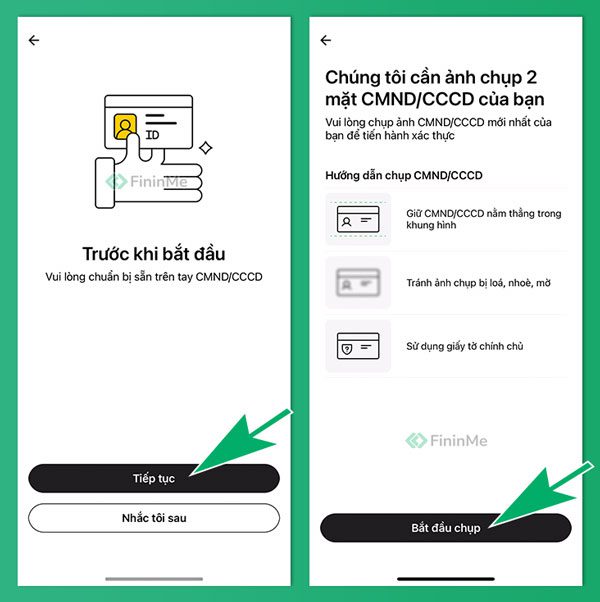
Trước tiên, bạn sẽ chụp ảnh mặt trước của CMND/CCCD
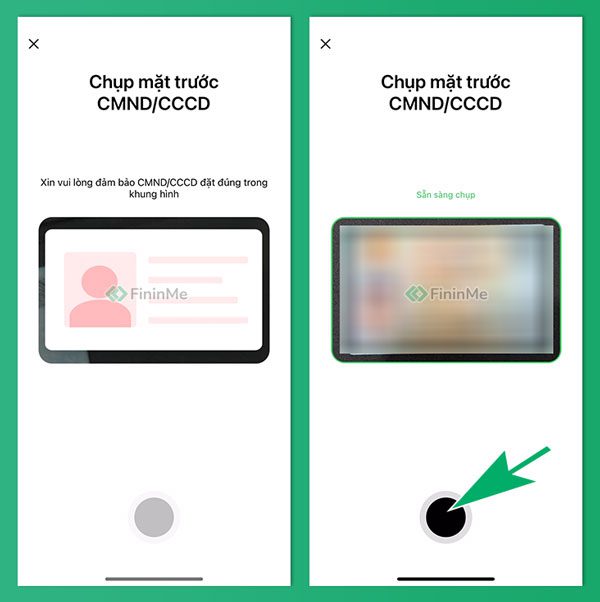
Rồi sau đó, sẽ tiến hành chụp ảnh mặt sau của CMND/CCCD

Sau khi chụp ảnh xong 2 mặt của CMND/CCCD thì hệ thống sẽ tự động hiển thị thông tin ra màn hình. Bạn thấy thông tin đó chính xác khớp với trên CMND/CCCD rồi thì nhấn “Xác nhận” còn không khớp thì nhấn “Chụp lại”.

Bước 6: Nhận diện khuôn mặt
Bước tiếp theo, bạn hãy làm theo hướng dẫn ở trên màn hình điện thoại để tiến hành nhận diện khuôn mặt. Để bắt đầu bạn nhấn vào “Bắt đầu nhận diện”, sau khi xác thực khuôn mặt thành công thì hệ thống sẽ báo.

Bước 7: Nhập địa chỉ nơi ở đến nhận thẻ thanh toán Techcombank
Bước tiếp theo, bạn nhập địa chỉ nhận thẻ thanh toán được gửi về nhà (miễn phí phát hành thẻ). Nếu địa chỉ hiện lên đầy đủ thì bạn nhấn vào “Tiếp tục” và còn nếu chưa đầy đủ thì bạn nhấn vào “Đổi địa chỉ”.

Bước 8: Chọn nghề nghiệp, chức vụ
Bước tiếp theo, bạn chọn nghề nghiệp và chức vụ mà bạn đang làm. Bạn có thể chọn “Nghề nghiệp khác” và “Chức vụ khác” nếu như không có cái tên mà bạn chọn.
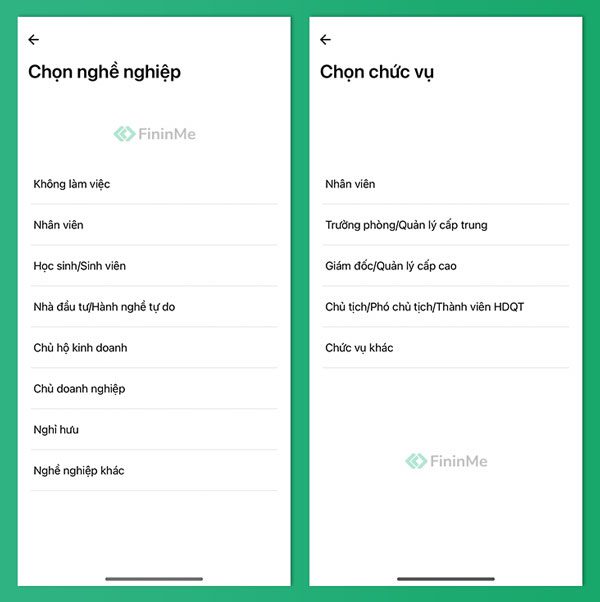
Khi chọn xong là bạn đã thực hiện các bước đăng ký thông tin và xác thực thông tin thành công.
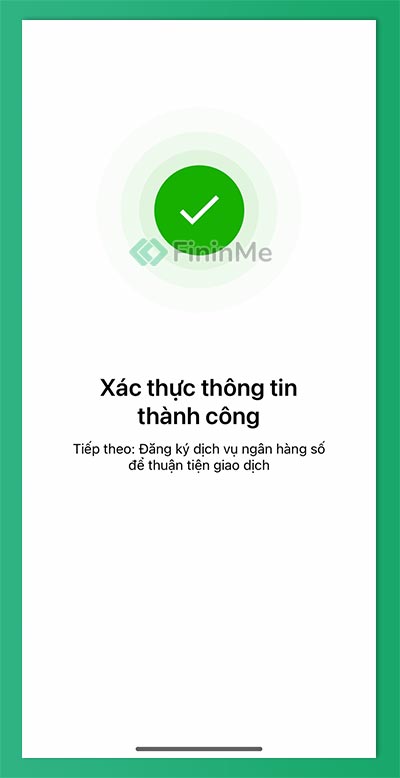
Bước 9: Chọn số tài khoản ngân hàng
Có 2 lựa chọn cho bạn là:
- Số tài khoản thường (miễn phí và có đầy đủ tiện ích và tính năng của tài khoản thanh toán)
- Tài khoản số đẹp (Tài khoản số đẹp theo năm sinh, ngày sinh, số lặp, số phát tài phát lộc)
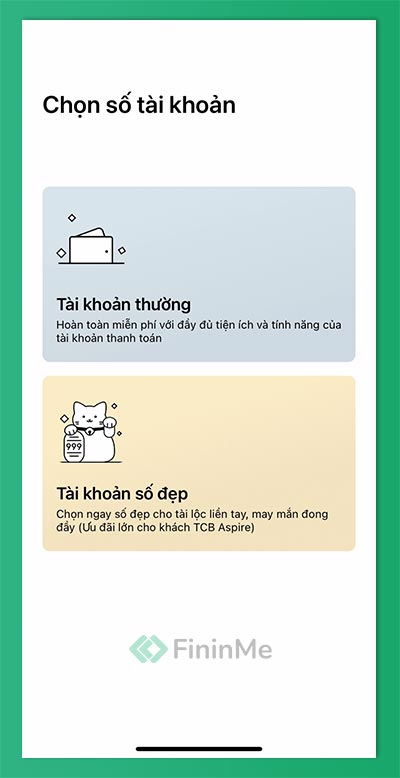
Bước 10: Nhập tài khoản đăng nhập và mật khẩu đăng nhập
Bước tiếp theo, tài khoản đăng nhập của bạn mặc định sẽ là số điện thoại. Nếu muốn thay đổi tên đăng nhập khác thì bạn nhấn vào “Thay đổi tên đăng nhập”.
Rồi ngay sau đó, bạn sẽ tiến hành nhập mật khẩu đăng nhập theo yêu cầu:
- bao gồm 6-20 ký tự
- bao gồm số, chữ thường, chữ in hoa
- không bao gồm dấu cách
- mật khẩu không trùng tên đăng nhập
Sau khi nhập xong thì bạn nhấn vào “Tiếp tục”.

Như vậy là sau 9 bước trên là bạn đã đăng ký tạo tài khoản thành công rồi đó.

Bước 11: Chọn hình nền cho thẻ
Bước tiếp theo bạn hãy chọn một hình nền ưng ý nhất theo danh sách. Hình nền này sẽ được thiết kế lên thẻ thanh toán VISA quốc tế của bạn.
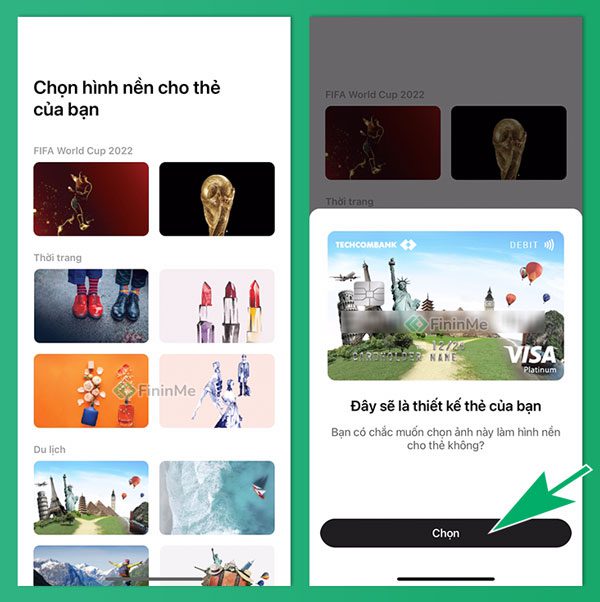
Sau khi chọn được hình nền ưng ý thì bạn hãy chọn địa chỉ và số điện thoại nhận thẻ. Nếu như không đúng số điện thoại và địa chỉ thì bạn nhấn vào “Đổi địa chỉ”.
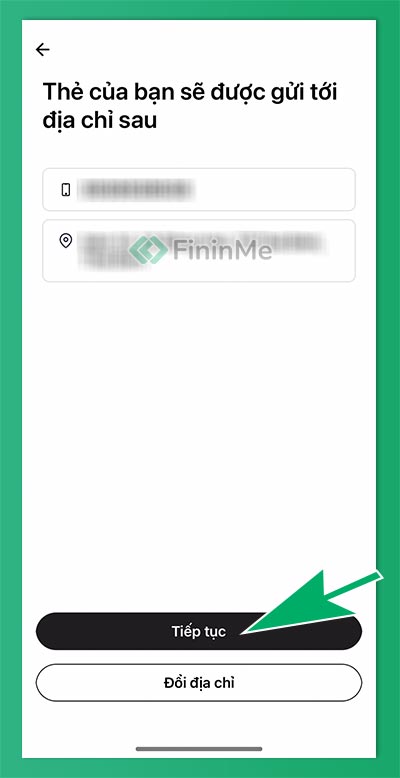
Bước 12: Đăng nhập tài khoản Techcombank
Như vậy là bạn đã hoàn thành đăng ký tài khoản Techcombank, thẻ thanh toán sẽ được in và gửi cho bạn sau khoảng 3 ngày. Để sử dụng tài khoản bạn hãy nhấn vào “Đăng nhập”.
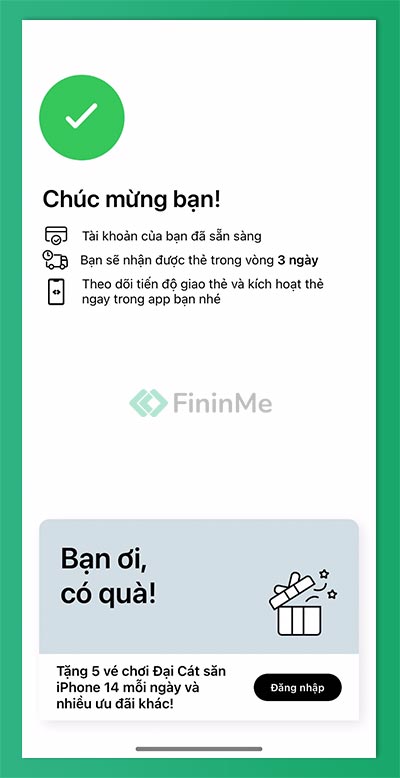
Để đăng nhập bạn hãy nhập tên đăng nhập và mật khẩu. Nếu có lỡ quên thì nhấn vào “Quên tên đăng nhập” và “Quên mật khẩu”.
Nhập xong thì nhấn nút “Đăng nhập”.

Bạn hãy kiểm tra tin nhắn của số điện thoại để lấy mã xác thực nhập vào. Nhập đúng mã gồm 6 số thì bạn nhấn vào “Đồng ý và tiếp tục”.
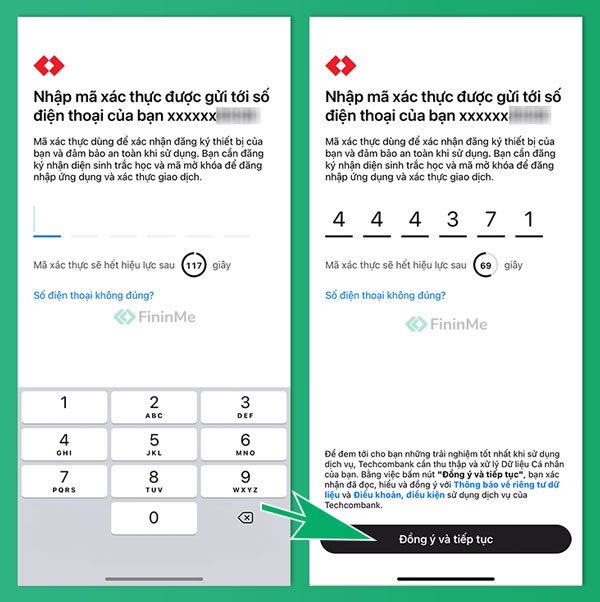
Tiếp theo, bạn cần tạo mã mở khóa gồm 4 ký tự để đăng nhập nhanh vào tài khoản Techcombank.
Lưu ý: Mã mở khóa không được chọn các số thứ tự liên tiếp, các số giống nhau và ngay sinh nhật của bạn.

Như vậy là bạn đã đăng nhập lần đầu thành công bằng tài khoản mới vừa tạo rồi đó!
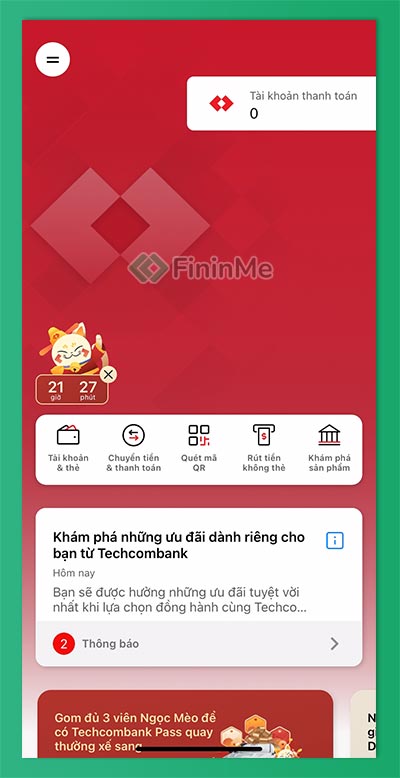
Tóm lại
Như vậy, việc mở tài khoản Techcombank online tại nhà rất đơn giản và thuận tiện. Chỉ cần chuẩn bị các giấy tờ cần thiết và tải ứng dụng Techcombank, bạn có thể sở hữu một tài khoản ngân hàng ngay tại ngôi nhà của mình. Nếu bạn còn bất kỳ thắc mắc nào, hãy liên hệ với Techcombank để được hỗ trợ.